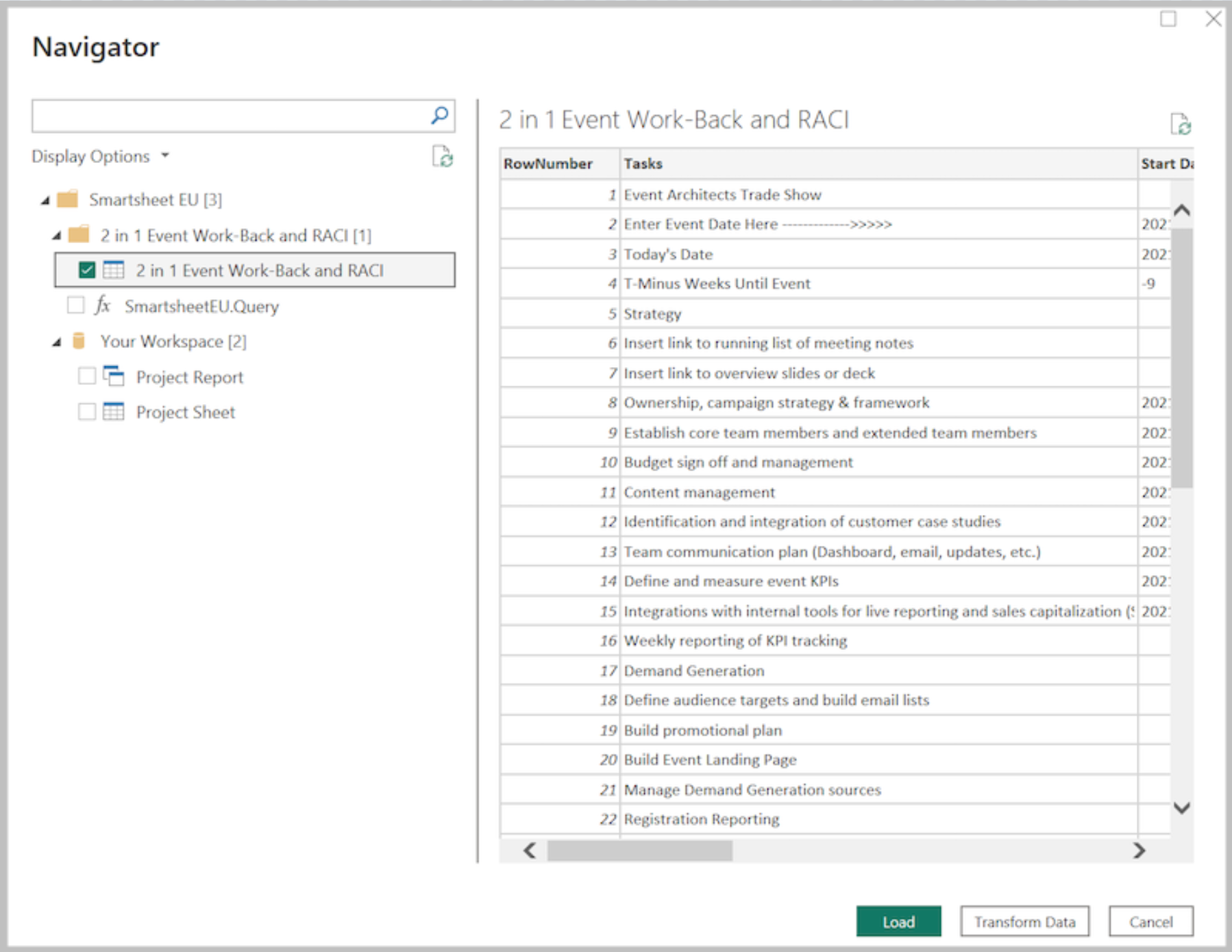Smartsheet (wersja beta)
Uwaga
Poniższy artykuł dotyczący łącznika jest dostarczany przez usługę Smartsheet, właściciela tego łącznika i członka programu certyfikacji łącznika Microsoft Power Query. Jeśli masz pytania dotyczące zawartości tego artykułu lub zmiany, które chcesz zobaczyć w tym artykule, odwiedź witrynę internetową smartsheet i skorzystaj z dostępnych tam kanałów pomocy technicznej.
Podsumowanie
| Element | opis |
|---|---|
| Stan wydania | Beta |
| Produkty | Power BI (modele semantyczne) Power BI (przepływy danych) Sieć szkieletowa (Dataflow Gen2) |
| Obsługiwane typy uwierzytelniania | Konto usługi Smartsheet |
Uwaga
Niektóre funkcje mogą być obecne w jednym produkcie, ale nie w innych ze względu na harmonogramy wdrażania i możliwości specyficzne dla hosta.
Wymagania wstępne
Zanim będzie można zalogować się do usługi Smartsheet, musisz mieć konto usługi Smartsheet.
Obsługiwane możliwości
- Importuj
Obsługiwane regiony smartsheet
Łącznik Smartsheet obsługuje region Smartsheet US (https://app.smartsheet.com) i region Ue Smartsheet (https://app.smartsheet.eu).
Nawiązywanie połączenia z usługą Smartsheet
Wybierz pozycję Pobierz dane na wstążce Narzędzia główne w programie Power BI Desktop.
W polu wyszukiwania wprowadź smartsheet, wybierz pozycję Smartsheet (beta), a następnie wybierz pozycję Połącz.
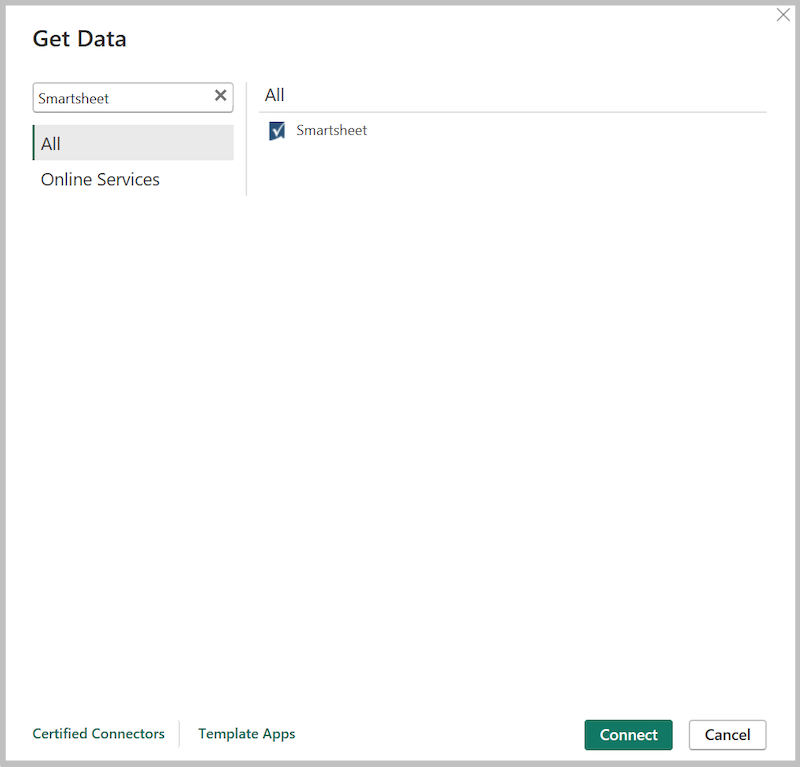
Wybierz region, z którym chcesz nawiązać połączenie.
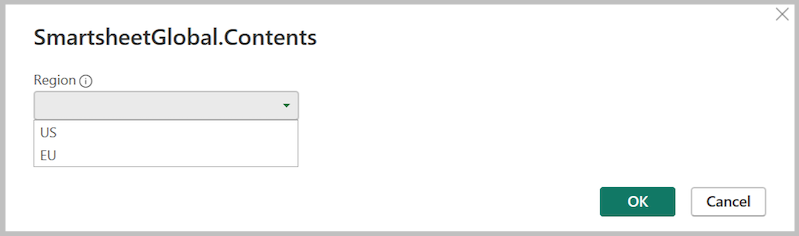
Jeśli po raz pierwszy uzyskujesz dane za pośrednictwem łącznika smartsheet, zostanie wyświetlone powiadomienie innej firmy. Wybierz pozycję Nie ostrzegaj mnie ponownie za pomocą tego łącznika , jeśli nie chcesz, aby ten komunikat był ponownie wyświetlany, a następnie wybierz pozycję Kontynuuj.
Aby zalogować się do konta usługi Smartsheet, wybierz pozycję Zaloguj.
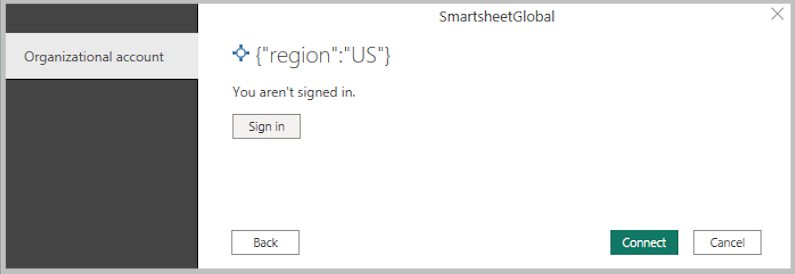
W wyświetlonym oknie Smartsheet wybierz metodę logowania i podaj swoje poświadczenia, aby zalogować się do konta usługi Smartsheet.
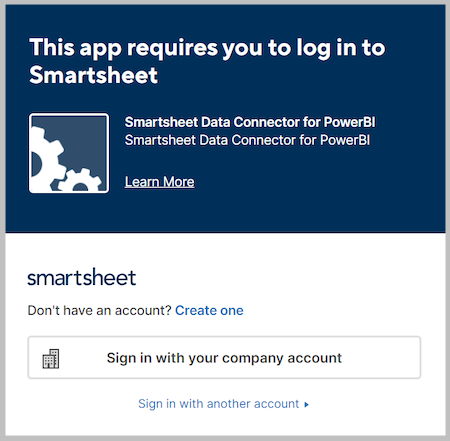
Po pierwszym zalogowaniu zostanie wyświetlony monit o zezwolenie łącznikowi na dostęp do usługi Smartsheet. Zaznacz Zezwól.
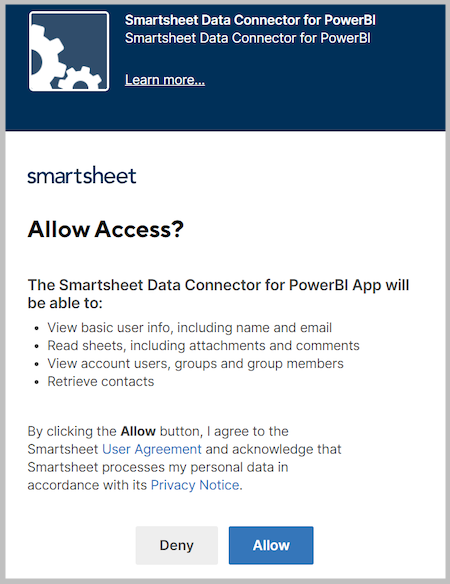
Po pomyślnym zalogowaniu wybierz pozycję Połącz.
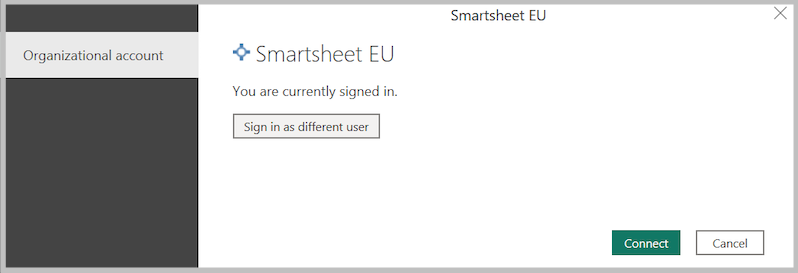
Po nawiązaniu połączenia zobaczysz foldery i obszary robocze, do których masz dostęp w oknie dialogowym Nawigator . Wybierz dane, które chcesz zaimportować, a następnie wybierz pozycję Załaduj.
Uzyskiwanie pomocy
Jeśli wystąpią problemy podczas nawiązywania połączenia z danymi, skontaktuj się z pomocą techniczną.
Opinia
Dostępne już wkrótce: W 2024 r. będziemy stopniowo wycofywać zgłoszenia z serwisu GitHub jako mechanizm przesyłania opinii na temat zawartości i zastępować go nowym systemem opinii. Aby uzyskać więcej informacji, sprawdź: https://aka.ms/ContentUserFeedback.
Prześlij i wyświetl opinię dla